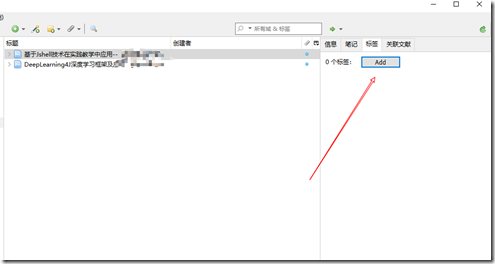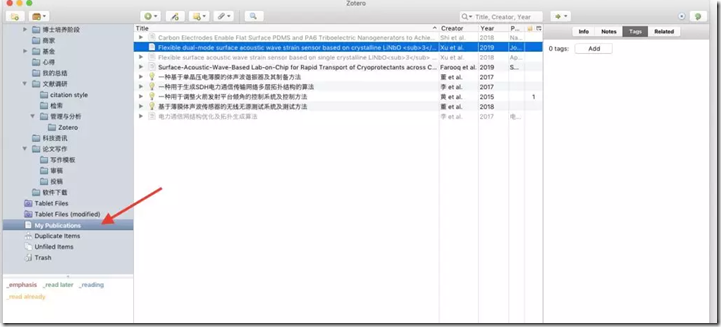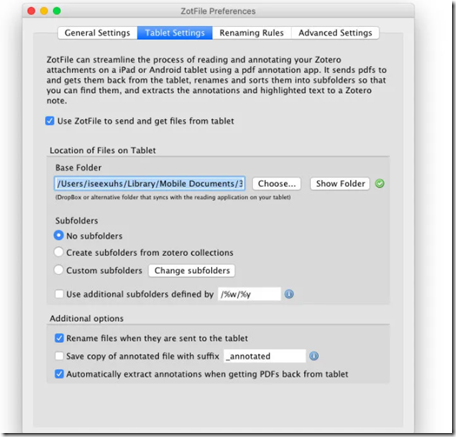标签功能
标签功能建议增加:附带说明,最好是加上下划线,或则说明时间节点
My Publications
Zotero自带一个叫做My Publications的文件夹,这个文件夹不仅仅是存放自己发表的学术成果这么简单,还可以用来设置是否将这个文件夹的内容公开,即是否和网友们分享。这一点,感兴趣的可以自己了解下,在Zoteor网站的个人账户里有更详细的说明。这里需要提的是:如果想要保存文献到My Publications,是不能直接将PDF拖到该文件夹的,必须从Zotero其他文件夹中的文献移动过去。这里展示下我个人的My Pulications文件夹。
Group Libraries
科研的时候,为了及时跟踪研究领域的最新进展,往往我们会阅读同行的论文。又或者,可以把本实验室的师兄师姐发表过的论文阅读一遍,这时候就很有必要单独建立一个文件夹存这些论文。Zotero自带一个Group Libraries文件夹,在这个文件夹下可以建立多个子文件夹。也可以到Zotero网站的个人账户里设置这些Group Libraries是否公开等。这里介绍下如何创建Group Libraries。
(1)在菜单栏新建Group,填写名字(比如我填的是ISEEmicro),如下图:
(2)新建后,在Zotero的Group Libraries的下面就会出现ISEEmicro。右击ISEEmicro,便可以继续在ISEEmicro下面建立子文件夹,用来存放不同学者的文章。如下图所示:
(3)与My Pulications不同的是,可以直接从电脑中拖拽PDF到Group Libraries中。至此,Group Libraries搞定。
Tablet
并不是什么新鲜功能,只是之前我一直没和大家提过,因此估计很多人很陌生。
准确来说,Tablet功能并不是Zotero自带的,而是由Zotfile插件带来的。
顺便夸赞一句Zotfile,可以说Zotfile是Zotero平台最强大最重要的一款插件了,有了它我们可以用自定义格式重命名(rename)文献PDF,可以通过链接文件方式实现Zotero文献的网盘同步(以后介绍),以及今天这个Tablet功能。
打开Zotero,点击菜单栏Tools-->Zotfile Preferences,在下方窗口中点击Tablet Settings,即可对Tablet功能进行设置。
可以看到,Zotfile几乎同时识别到了我们对文献的修改,并自动将被修改的文献分类到Tablet Files (modified)文件夹中。而还未批注的文献依然保存在Tablet Files文件夹内。
假如我们以后还要继续阅读和批注刚刚那篇文献,那么该文献会一直保存在Tablet Files (modified)中。
假如已经阅读和批注完毕,此时我们右键该文献,选择Manage Attachments-->Get from Tablet,即可将该文献移动到原始位置进行覆盖。
quicklook
这款插件就是quicklook,其下载方法如下:
访问quicklook的GitHub链接
https://github.com/mronkko/ZoteroQuickLook#zoteroquicklook
可查看quicklook插件在Windows、Mac和Linux上的使用方法。访问
https://github.com/mronkko/ZoteroQuickLook/releases
可下载quicklook插件(.xpi格式)。
#这里补充下quicklook的设计初衷:使用过Mac电脑的都知道,在Mac上按空格键即可快速预览文件,该功能大大提高了效率,深受欢迎。quicklook正是想让Windows等其他操作系统也具备该功能。#
扩展其他类型的文档 epub(电子书格式)、Office文档(word、ppt、excel等)、字体等文件格式的QuickLook插件,
因为是Zotero借助 quicklook实现文件的快速预览